Εύκολη προβολή πληροφοριών υλικού στο Ubuntu 10.04
Εάν χρειάζεται να γνωρίζετε τις λεπτομέρειες του υλικού του υπολογιστή σας, υπάρχει μια απλή γραφική εφαρμογή, που ονομάζεται Διαχείριση Συσκευών GNOME(GNOME Device Manager) , στο Ubuntu 10.04 που σας επιτρέπει να προβάλλετε τις τεχνικές λεπτομέρειες του υλικού του υπολογιστή σας.
Για να εγκαταστήσετε τη Διαχείριση Συσκευών GNOME(GNOME Device Manager) , επιλέξτε Administration | Synaptic Package Manager από το μενού System .
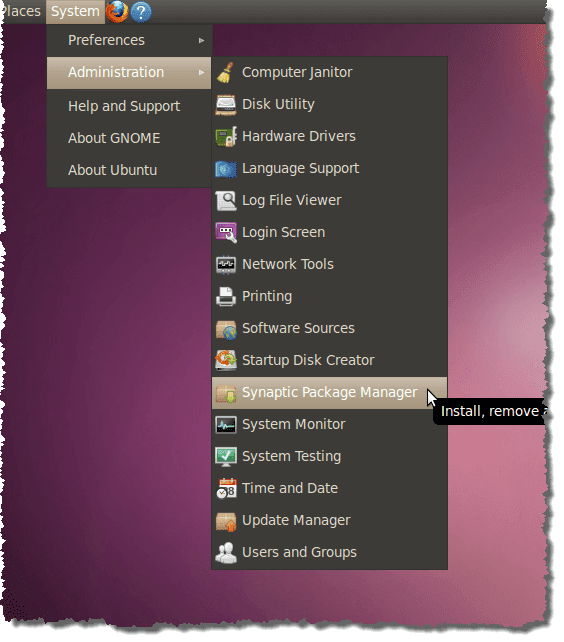
Εάν δεν έχετε χρησιμοποιήσει ποτέ ξανά το Synaptic Package Manager ή εάν έχετε αποεπιλέξει το πλαίσιο ελέγχου Εμφάνιση αυτού του διαλόγου κατά την εκκίνηση(Show this dialog at startup) , εμφανίζεται το πλαίσιο διαλόγου Γρήγορη εισαγωγή . (Quick Introduction)Εάν δεν θέλετε να δείτε ξανά αυτό το πλαίσιο διαλόγου, βεβαιωθείτε ότι δεν υπάρχει σημάδι επιλογής στο πλαίσιο ελέγχου Εμφάνιση αυτού του διαλόγου κατά την εκκίνηση(Show this dialog at startup) . Κάντε κλικ στο Κλείσιμο(Close) για να συνεχίσετε.

Εισαγάγετε τη διαχείριση συσκευών gnome στο πλαίσιο επεξεργασίας γρήγορης αναζήτησης(Quick search) . Τα αποτελέσματα εμφανίζονται αυτόματα.

Κάντε δεξί κλικ στο gnome-device-manager και επιλέξτε Επισήμανση για εγκατάσταση(Mark for Installation) από το αναδυόμενο μενού.
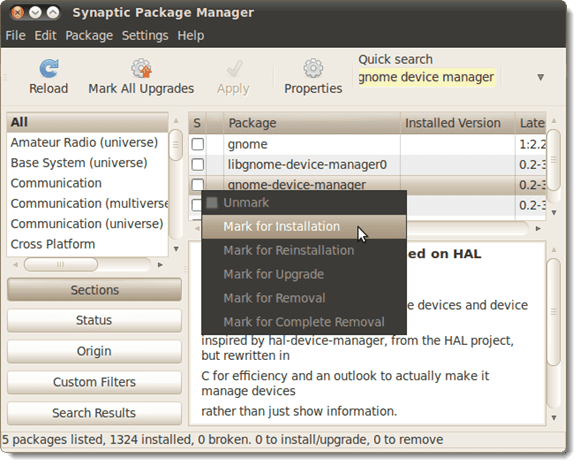
Εμφανίζεται ένα παράθυρο διαλόγου που σας ενημερώνει για ένα άλλο πακέτο που πρέπει να εγκατασταθεί για να εγκαταστήσετε το GNOME Device Manager . Κάντε κλικ στην επιλογή Επισήμανση(Mark) για να επισημάνετε το επιπλέον πακέτο για εγκατάσταση.

Θα παρατηρήσετε ότι το libgnome-device-manager0 είναι(libgnome-device-manager0) επιλεγμένο και επισημασμένο με πράσινο. Θα εγκατασταθεί με το gnome-device-manager(gnome-device-manager) .

Κάντε κλικ στο κουμπί Εφαρμογή(Apply) για να εφαρμόσετε τις αλλαγές.

Εμφανίζεται μια οθόνη σύνοψης(Summary) που σας δείχνει τις αλλαγές που πρέπει να κάνετε. Κάντε κλικ στο Apply για να συνεχίσετε με την εγκατάσταση.

Εμφανίζεται η πρόοδος της εγκατάστασης.
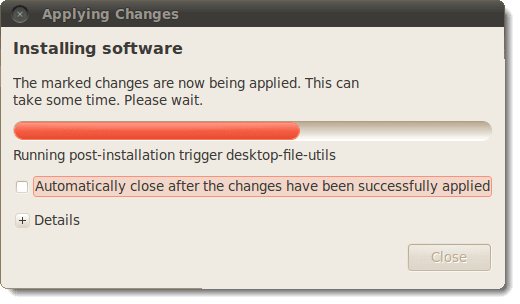
Όταν ολοκληρωθεί η εγκατάσταση, εμφανίζεται ένα παράθυρο διαλόγου που σας ενημερώνει ότι έχουν εφαρμοστεί οι αλλαγές. Κάντε κλικ στο Κλείσιμο(Close) .

Κλείστε το Synaptic Package Manager επιλέγοντας Έξοδος(Quit) από το μενού Αρχείο(File) .

Για να ξεκινήσετε τη Διαχείριση Συσκευών GNOME(GNOME Device Manager) , επιλέξτε System Tools | Device Manager από το μενού Εφαρμογές .(Applications)

Ανοίγει το κύριο παράθυρο του GNOME Device Manager , εμφανίζοντας ένα δέντρο στα αριστερά που περιέχει καταχωρήσεις για όλο το υλικό του υπολογιστή σας. Επιλέξτε ένα στοιχείο στο δέντρο για να προβάλετε μια σύνοψη πληροφοριών σχετικά με το επιλεγμένο κομμάτι υλικού στη δεξιά πλευρά του παραθύρου.
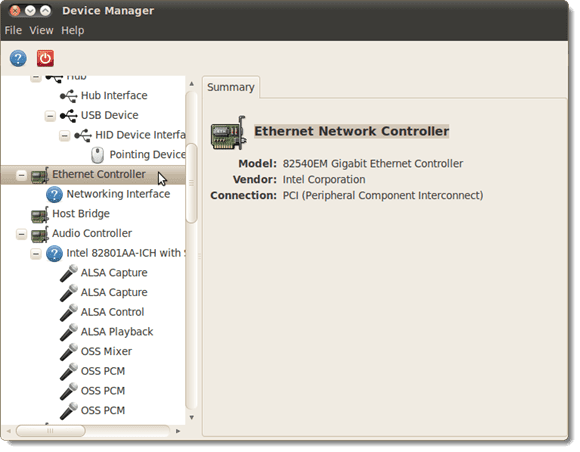
Για να δείτε περισσότερες λεπτομέρειες σχετικά με το υλικό, επιλέξτε Ιδιότητες συσκευής(Device Properties) από το μενού Προβολή .(View)

Η καρτέλα Ιδιότητες(Properties) εμφανίζεται στη δεξιά πλευρά του παραθύρου.

Για να κλείσετε τη Διαχείριση Συσκευών GNOME(GNOME Device Manager) , επιλέξτε Έξοδος(Quit) από το μενού Αρχείο(File) .

ΣΗΜΕΙΩΣΗ:(NOTE:) Οι πληροφορίες υλικού στη Διαχείριση Συσκευών GNOME(GNOME Device Manager) είναι ορατές μόνο. Δεν μπορείτε να χρησιμοποιήσετε τη Διαχείριση Συσκευών GNOME(GNOME Device Manager) για τη διαμόρφωση συσκευών. Ωστόσο, μερικές φορές το να μάθετε για το υλικό σας είναι το μόνο που χρειάζεται να κάνετε και αυτό το εργαλείο παρέχει μια γρήγορη και εύκολη μέθοδο για να το κάνετε.
της Λόρι Κάουφμαν
Related posts
Συνήθεις λόγοι για κολλήματα του Ubuntu και πώς να το ανακτήσετε
Fedora εναντίον Ubuntu: Ποια διανομή Linux είναι καλύτερη;
Μετατροπή εικόνων μεταξύ μορφών μέσω της γραμμής εντολών στο Ubuntu
10 συντομεύσεις πληκτρολογίου Ubuntu για να επιταχύνετε τη ροή εργασίας σας
Πώς να εγκαταστήσετε σχεδόν οποιονδήποτε εκτυπωτή στο Ubuntu
Χρησιμοποιήστε την εντολή Linux 'dd' με ένα απλό γραφικό περιβάλλον
9 Καλύτερες Διανομές Linux για Hacking
Ρυθμίστε τις παραμέτρους του Ubuntu ώστε να μην χαμηλώνει ή να απενεργοποιεί μια ανενεργή οθόνη
Γιατί η εντολή "λιγότερο" είναι καλύτερη από "περισσότερο" σε UNIX και Linux
Πώς να συγχρονίσετε το Ubuntu στο Google Drive σας
Κόλπα τερματικού: Χρησιμοποιήστε το τερματικό ως ξυπνητήρι
Τα 5 καλύτερα παιχνίδια Linux
Τερματίστε και επανεκκινήστε τον υπολογιστή σας από το τερματικό του Ubuntu
Πώς να διαγράψετε ένα αρχείο ή έναν κατάλογο στο Linux
Πώς να πλοηγηθείτε και να χρησιμοποιήσετε τη δομή καταλόγου Linux
Παιχνίδι στο Ubuntu Linux – Είναι καλό;
Πώς να εγκαταστήσετε ένα Linux Distro στο Chromebook σας
Κλείστε αναγκαστικά ένα πρόγραμμα στο Ubuntu
Linux Mint εναντίον Ubuntu: Τι είναι καλύτερο;
Πώς να εγκαταστήσετε το Ubuntu στο VirtualBox
